PS上机操作练习题
ps初级理论试题及答案

ps初级理论试题及答案一、选择题(每题2分,共10分)1. Photoshop中,下列哪个工具用于选择图像中连续的相似颜色区域?A. 矩形选框工具B. 套索工具C. 魔棒工具D. 裁剪工具答案:C2. 在Photoshop中,如何撤销上一步操作?A. Ctrl+ZB. Ctrl+XC. Ctrl+CD. Ctrl+V答案:A3. 以下哪个选项是Photoshop中的图像模式?A. RGBB. JPEGC. TIFFD. CMYK答案:A4. Photoshop中,下列哪个工具用于调整图像的亮度和对比度?A. 画笔工具B. 橡皮擦工具C. 曲线调整工具D. 色彩平衡调整工具答案:C5. 在Photoshop中,如何创建一个新的图层?A. 点击图层面板底部的“新建图层”图标B. 点击图层面板底部的“删除图层”图标C. 点击图层面板底部的“锁定图层”图标D. 点击图层面板底部的“复制图层”图标答案:A二、填空题(每题2分,共10分)1. 在Photoshop中,_________菜单下可以找到“调整图像大小”选项。
答案:图像2. 要将前景色设置为黑色,可以按下_________键。
答案:D3. 通过_________面板,可以查看和编辑当前图像的所有图层。
答案:图层4. Photoshop中,_________工具可以用于绘制直线。
答案:画笔5. 要将选定区域的内容复制到剪贴板上,可以使用快捷键_________。
答案:Ctrl+C三、简答题(每题5分,共20分)1. 请简述Photoshop中图层蒙版的用途。
答案:图层蒙版用于隐藏或显示图层的某些部分,而不实际删除或更改图层的像素。
它允许用户非破坏性地编辑图像。
2. 描述如何在Photoshop中使用“仿制图章工具”。
答案:使用“仿制图章工具”时,首先选择工具,然后按住Alt键选择源点,接着在图像上需要修复的区域拖动鼠标进行涂抹,以复制源点的像素到目标区域。
photoshop上机操作题1操作过程

一、新建一个300*300像素的psd文件,用选区工具,做出如图1所示的形状。
方法(1):利用椭圆工具画月亮1、新建画布,如下图:特别注意,颜色模式为RGB,8位。
有一次不小心点了颜色模式为灰度,然后不管填充哪种颜色都是灰的,还以为软件坏了,后来请教了赵老师是设置不对。
2、点击确定按钮,新建白色画布,按ctrl+“+”加号放大显示画布(ctrl+“-”减号)如下图:3、由于前景色为黑色,alt+delete填充前景色为黑色(若背景色为黑色,前景色为白色,此时ctrl+deletet填充背景色):4、填充完毕后,在图层面板ctrl+j复制图层如下图。
被锁定的图层好多操作不能进行,如果双击小锁子解锁背景图层,相当于在底片上操作,如有误操作不利于留底。
选择椭圆工具,按住shift键画个圆,如下图:点击工具栏下方椭圆工具属性栏,点击1.从形状区域减去按钮:按住shift画第二个圆,若需调整圆的位置,点击椭圆工具上面的路径选择工具(如下图红笔所画),选择要调整的圆对其位置进行调整。
在图层面板下方点击添加图层样式按钮fx 弹出如下对话框,选择描边按钮:对填充类型下的颜色和结构下像素进行调整,点击确定:就到如下图,红色区域1有虚线边框标记:点击下图中红线圈过的区域,边消失:方法2:利用椭圆选框工具画月亮。
新建300*300像素画布,填充前景色或背景色为黑色,同方法1。
选择椭圆选框工具画一个圆,可以按shift,也可以不按shift:点击椭圆选框工具属性栏“从选区减去”按钮(如下图红色圈)再画一个圈,效果如下图:此时切记不要按住shift,否则如下图,按住shift效果就不是“从选区减去”,而是“添加到选区”效果:若在图层面板添加图层样式fx描边是描不上的。
选区时描边,这个描边描不上,若用这里的描边描的不是月亮,是画布的框如下下图。
光标挪到月亮内,右键描边:描边,设置宽度、颜色即可:效果如下,月亮还是带蚂蚁线:Ctrl+d取消选择,月亮就为实线了,如下图:二、新建一个300*300像素的psd文件,用路径工具画出靶心。
ps基础试题及答案
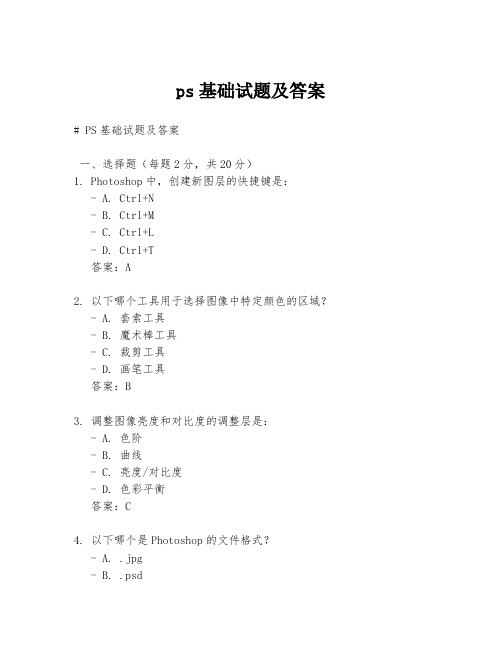
ps基础试题及答案# PS基础试题及答案一、选择题(每题2分,共20分)1. Photoshop中,创建新图层的快捷键是:- A. Ctrl+N- B. Ctrl+M- C. Ctrl+L- D. Ctrl+T答案:A2. 以下哪个工具用于选择图像中特定颜色的区域? - A. 套索工具- B. 魔术棒工具- C. 裁剪工具- D. 画笔工具答案:B3. 调整图像亮度和对比度的调整层是:- A. 色阶- B. 曲线- C. 亮度/对比度- D. 色彩平衡答案:C4. 以下哪个是Photoshop的文件格式?- A. .jpg- B. .psd- C. .png- D. 所有选项答案:D5. 图像的分辨率单位是:- A. 像素/英寸(PPI)- B. 英寸/像素- C. 像素/厘米- D. 厘米/像素答案:A6. 以下哪个滤镜用于模拟景深效果?- A. 模糊画廊- B. 锐化- C. 扭曲- D. 噪点答案:A7. 以下哪个命令用于将多个图层合并为一个图层? - A. 合并可见图层- B. 合并图层- C. 拼合图层- D. 所有选项答案:D8. 以下哪个工具可以用于调整图像的局部区域? - A. 画笔工具- B. 克隆图章工具- C. 裁剪工具- D. 蒙版答案:D9. 以下哪个选项可以用于创建文字图层?- A. 矩形工具- B. 文字工具- C. 椭圆工具- D. 直线工具答案:B10. 以下哪个命令用于调整图像的色相、饱和度和亮度?- A. 色阶- B. 曲线- C. 色相/饱和度- D. 色彩平衡答案:C二、简答题(每题10分,共30分)1. 描述Photoshop中的图层蒙版的作用和基本使用方法。
答案:图层蒙版在Photoshop中用于控制图层的可见性,可以非破坏性地隐藏或显示图层的某些部分。
基本使用方法包括:选择图层后,点击图层面板底部的“添加图层蒙版”按钮创建蒙版;使用黑色和白色画笔在蒙版上绘制,黑色代表隐藏,白色代表显示。
PS上机操作练习题
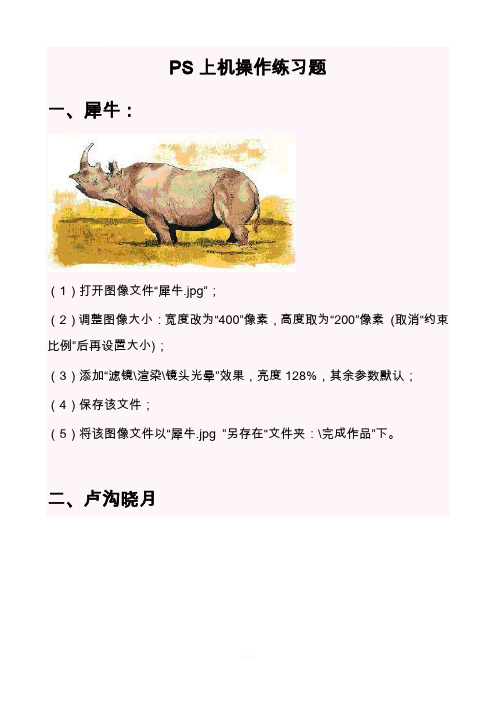
PS上机操作练习题一、犀牛:(1)打开图像文件“犀牛.jpg”;(2)调整图像大小:宽度改为“400”像素,高度取为“200”像素(取消“约束比例”后再设置大小);(3)添加“滤镜\渲染\镜头光晕”效果,亮度128%,其余参数默认;(4)保存该文件;(5)将该图像文件以“犀牛.jpg ”另存在“文件夹:\完成作品”下。
二、卢沟晓月(1)打开图像文件“卢沟晓月.jpg”;(2)在画面适当的位置,利用文字工具输入文字“卢沟晓月“,文字大小为“24”,消除锯齿为“无”,字体颜色为浅蓝色(颜色参数为:R:0,G:255,B:255);(3)合并可见图层;(4)保存该文件;(5)将该图像文件以“卢沟桥.psd“另存在“文件夹:\完成作品”下三、花朵(1)打开“图像文件“花朵.jpg”;(2)将图像顺时针旋转画布"“180度”;(3)调整图像的宽度为“320”像素,高度为“214”像素(取消“约束比例”后再设置大小);(4)调整图像的“色相/饱和度”的预设值为“强饱和度”;(4)保存该文件;(6)将该图形图像文件以文件名“盛开的花儿.gif”另存在“文件夹:\完成作品”下四、天坛(1)打开图像文件“天坛.jpg”;(2)复制背景图层,删除原锁定背景图层(3)用“快速选择工具”选取“天坛.jpg”图像中祈年殿主殿部分;(4)使用选择“反向”命令,反选选区,(5)使用选择“修改”“羽化”命令对其进行羽化,羽化半径为3;删除祈年殿以外的部分;(6)保存该文件;(7)将文件以文件名“天坛羽化.jpg“另存在“文件夹:\完成作品”下五、小白鼠(1)打开图像文件:”小白鼠.jpg”;(2)用“裁切工具”切除小白鼠的长尾巴,效果如范例“小白鼠(裁切).jpg”所示;(3)设置图像的色彩平衡为“中间调”、“保持亮度”,并调整其色阶值为“50”、“-50”、“0”;(4)保存该文件;(5)将该图形图像文件以文件名“小白鼠改色.jpg”另存在“文件夹:\完成作品”下Welcome To Download !!!欢迎您的下载,资料仅供参考!。
photoshop上机操作题(附答案)
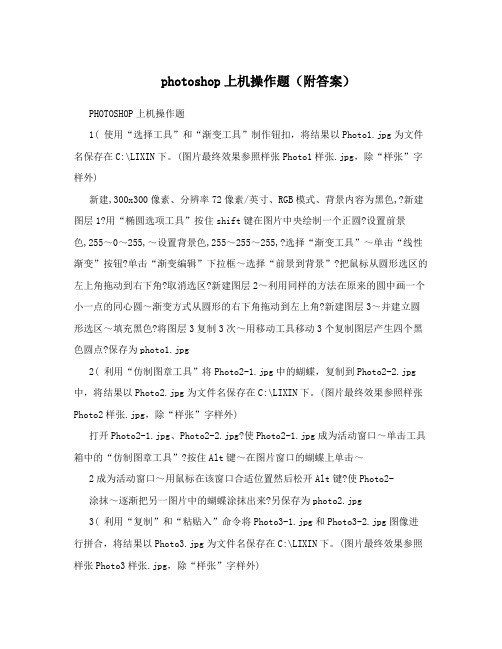
photoshop上机操作题(附答案)PHOTOSHOP上机操作题1( 使用“选择工具”和“渐变工具”制作钮扣,将结果以Photo1.jpg为文件名保存在C:\LIXIN下。
(图片最终效果参照样张Photo1样张.jpg,除“样张”字样外)新建,300x300像素、分辨率72像素/英寸、RGB模式、背景内容为黑色,?新建图层1?用“椭圆选项工具”按住shift键在图片中央绘制一个正圆?设置前景色,255~0~255,~设置背景色,255~255~255,?选择“渐变工具”~单击“线性渐变”按钮?单击“渐变编辑”下拉框~选择“前景到背景”?把鼠标从圆形选区的左上角拖动到右下角?取消选区?新建图层2~利用同样的方法在原来的圆中画一个小一点的同心圆~渐变方式从圆形的右下角拖动到左上角?新建图层3~并建立圆形选区~填充黑色?将图层3复制3次~用移动工具移动3个复制图层产生四个黑色圆点?保存为photo1.jpg2( 利用“仿制图章工具”将Photo2-1.jpg中的蝴蝶,复制到Photo2-2.jpg 中,将结果以Photo2.jpg为文件名保存在C:\LIXIN下。
(图片最终效果参照样张Photo2样张.jpg,除“样张”字样外)打开Photo2-1.jpg、Photo2-2.jpg?使Photo2-1.jpg成为活动窗口~单击工具箱中的“仿制图章工具”?按住Alt键~在图片窗口的蝴蝶上单击~2成为活动窗口~用鼠标在该窗口合适位置然后松开Alt键?使Photo2-涂抹~逐渐把另一图片中的蝴蝶涂抹出来?另保存为photo2.jpg3( 利用“复制”和“粘贴入”命令将Photo3-1.jpg和Photo3-2.jpg图像进行拼合,将结果以Photo3.jpg为文件名保存在C:\LIXIN下。
(图片最终效果参照样张Photo3样张.jpg,除“样张”字样外)打开Photo3-2.jpg~利用魔术棒工具单击白色背景?执行“选择”|“反选”~选中人物?执行“编辑”|“拷贝”命令?打开Photo3-1.jpg~选择“图像”|“旋转画布”|“90度,顺时针,” ?使用魔术棒工具选中镜框中白色部分?执行“编辑”|“粘贴入”命令?执行“编辑”|“自由变换”命令~拖动改变人的大小~双击变换区?另存为Photo3.jpg4( 使用蒙版将Photo4-1.jpg图像制作成“雾里看花”效果,要求输入文字及沿路径排列文字,字体为华文行楷,30;宋体,18,间距拉宽到200。
photoshop上机操作题
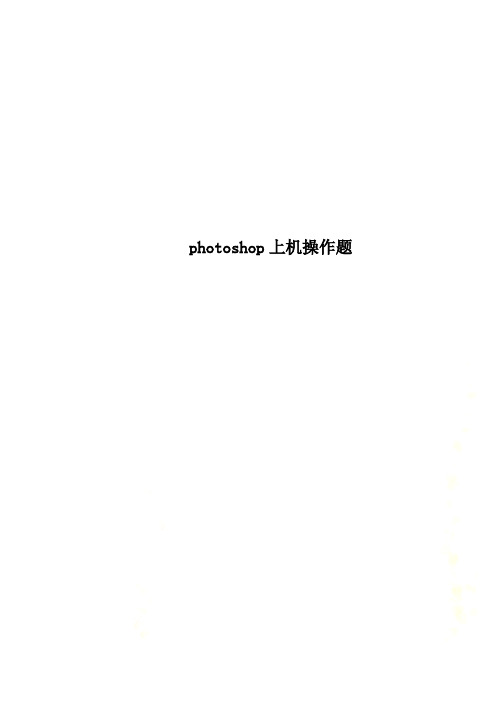
photoshop上机操作题
《photoshop图像制作》
技能考试试题
注意:在桌面上,新建一个文件夹,并用自己名字命名,把做好的psd文件保存到该文件夹中,交作业时请用psd格式,并保留图层信息。
1、新建一个300*300像素的psd文件,用选区工具,做出如图1
所示的形状。
(5分)
图1
2、新建一个300*300像素的psd文件,用路径工具画出如图2所示的形状。
(5分)
图2
3、用photoshop打开“滤镜嘴巴变小”图片,做出如图3所示效果。
(5分)
图3
4、用photoshop打开“牙齿去黄”图片,做出如图4所示效果。
(5
分)
图 4
5、调色,用photoshop打开“调色素材”图片,调出如图5所示效
果。
(15分)
图 5
6、合成:用photoshop打开“合成素材1”和“合成素材2”,合成
如图6所示效果。
(15分)
图6
7、去斑:请用photoshop打开“去斑素材”,做成如图7所示效果。
(20分)
图7
8、上妆:请用photoshop打开“上妆素材”,做成如图8所示效果。
(15分)
图8
9、图层运用:请用photohshop打开“换衣服素材”和“换衣服素材
1”,做成如图9所示效果。
(15分)
图9。
Photoshop期末试题上机

《使用Photoshop 》期末考试试题(A卷)一、操作题
图1
图2
创建“光盘”图层组(下面制作光盘效果均在本图层组中完,新建两条参考线,以交点为圆心开始制作光盘效果。
新建图层,绘制带白边有渐变效果的盘面,完成效果如图3
图3
新建图层,绘制蓝色圆形,完成效果如图4所示:
6 图
图5 图8 图9
图12
给箭头增加渐变叠加及发光边缘效果,
图14
给箭头增加光点,并给光盘增加阴影,
图15
添加中部文字,第二行文字要有动感光影效果,如图16所示:
图17
最后将制作好的文件保存。
将整个文件夹压缩成Rar格式的文件包,打包后重命名,命名规则如下:准考证号-姓名-Ps. Rar。
注:不要提交与答案无关的图片和文件,
否则予以扣分。
ps初级考试和答案

ps初级考试和答案一、单选题(每题2分,共30分)1. Photoshop中,以下哪个工具用于选择图像中的特定区域?A. 画笔工具B. 套索工具C. 橡皮擦工具D. 文字工具答案:B2. 在Photoshop中,如何快速切换到前景色和背景色?A. 按X键B. 按C键C. 按V键D. 按Z键答案:A3. Photoshop中,以下哪个命令用于调整图像的亮度和对比度?A. 色阶B. 曲线C. 色相/饱和度D. 亮度/对比度答案:D4. 在Photoshop中,如何复制当前图层?A. 按Ctrl+CB. 按Ctrl+VC. 按Ctrl+JD. 按Ctrl+D答案:C5. Photoshop中,以下哪个工具用于创建直线?A. 画笔工具B. 铅笔工具C. 直线工具D. 钢笔工具答案:C6. 在Photoshop中,如何将前景色和背景色恢复到默认值(黑色和白色)?A. 按D键B. 按X键C. 按G键D. 按F键答案:A7. Photoshop中,以下哪个命令用于调整图像的色相、饱和度和亮度?A. 色阶B. 曲线C. 色相/饱和度D. 亮度/对比度答案:C8. 在Photoshop中,如何将选区反选?A. 按Ctrl+IB. 按Ctrl+JC. 按Ctrl+DD. 按Ctrl+T答案:A9. Photoshop中,以下哪个工具用于调整图像的局部区域?A. 画笔工具B. 套索工具C. 克隆图章工具D. 裁剪工具答案:C10. 在Photoshop中,如何将当前图层与下一个图层合并?A. 按Ctrl+EB. 按Ctrl+CC. 按Ctrl+VD. 按Ctrl+J答案:A11. Photoshop中,以下哪个命令用于调整图像的色调和饱和度?A. 色阶B. 曲线C. 色相/饱和度D. 亮度/对比度答案:C12. 在Photoshop中,如何将选区羽化?A. 按Ctrl+RB. 按Ctrl+UC. 按Ctrl+FD. 按Ctrl+Alt+D答案:D13. Photoshop中,以下哪个工具用于创建自由形状的路径?A. 画笔工具B. 铅笔工具C. 钢笔工具D. 直线工具答案:C14. 在Photoshop中,如何将选区填充为前景色?A. 按Alt+DeleteB. 按Ctrl+DeleteC. 按Shift+DeleteD. 按Ctrl+Alt+Delete答案:B15. Photoshop中,以下哪个命令用于调整图像的对比度?A. 色阶B. 曲线C. 色相/饱和度D. 亮度/对比度答案:D二、多选题(每题3分,共30分)16. Photoshop中,以下哪些工具可以用于选择图像中的特定区域?A. 套索工具B. 魔棒工具C. 矩形选框工具D. 裁剪工具答案:A, B, C17. 在Photoshop中,以下哪些快捷键用于切换工具?A. 按X键B. 按C键C. 按V键D. 按Z键答案:A, B, C, D18. Photoshop中,以下哪些命令用于调整图像的颜色?A. 色阶B. 曲线C. 色相/饱和度D. 亮度/对比度答案:A, B, C19. 在Photoshop中,以下哪些操作可以复制当前图层?A. 按Ctrl+CB. 按Ctrl+VC. 按Ctrl+JD. 按Ctrl+D答案:C20. Photoshop中,以下哪些工具可以用于创建直线?A. 画笔工具B. 铅笔工具C. 直线工具D. 钢笔工具答案:C21. 在Photoshop中,以下哪些快捷键可以将前景色和背景色恢复到默认值?A. 按D键B. 按X键C. 按G键D. 按F键答案:A22. Photoshop中,以下哪些命令用于调整图像的局部区域?A. 画笔工具B. 套索工具C. 克隆图章工具D. 裁剪工具答案:C23. 在Photoshop中,以下哪些操作可以合并图层?A. 按Ctrl+EB. 按Ctrl+CC. 按Ctrl+VD. 按Ctrl+J答案:A24. Photoshop中,以下哪些工具可以用于调整图像的局部区域?A. 画笔工具B. 套索工具C. 克隆图章工具D. 裁剪工具答案:C25. 在Photoshop中,以下哪些快捷键可以将选区反选?A. 按Ctrl+IB. 按Ctrl+JC. 按Ctrl+DD. 按Ctrl+T答案:A三、判断题(每题2分,共20分)26. Photoshop中,按Ctrl+Z可以撤销上一步操作。
信息技术上机题库-Photoshop操作题

(本题有3小题,每小题5分,共15分)注意事项:1.操作过程中,不能有导致图层合并的操作。
2.打开PSD文件时,如果出现“某些文本图层可能需要更新后才能用于基于矢量的输出。
是否现在即更新这些图层?”对话框,必须选择“升级”或“更新”按钮。
3.保存结果文件时,如果出现包含“关闭最大兼容可能会妨碍在其他应用程序或其他版本的Photoshop 中使用PSD或PSB文件”文字的对话框,必须选中“最大兼容M)”选项,并单击“确定”按钮保存文件。
在考生文件夹下的“Photo2009”文件夹中,打开“诚信.psd”及“鼎.jpg”文件,完成以下操作。
1.把文件“鼎.jpg”中的鼎(不包含黑色区域)复制到文件“诚信.psd”中的“鼎”图层,并放置在适当位置。
2.删除文件“诚信.psd”中的“图层1”图层,并把“文字”图层移动到“鼎”图层与“马车”图层之间。
3.对文件“诚信.psd”中的“诚信为本”图层设置“斜面和浮雕”的效果,样式设置为“浮雕效果”并存储“诚信.psd”文件。
浙江省2009年高中信息技术会考Photoshop操作题(第二套)(本题有3小题,每小题5分,共15分)注意事项:1.操作过程中,不能有导致图层合并的操作。
2.打开PSD文件时,如果出现“某些文本图层可能需要更新后才能用于基于矢量的输出。
是否现在即更新这些图层?”对话框,必须选择“升级”或“更新”按钮。
3.保存结果文件时,如果出现包含“关闭最大兼容可能会妨碍在其他应用程序或其他版本Photoshop 中使用PSD或PSB文件”文字的对话框,必须选中“最大兼容M)”选项,并单击“确定”按钮保存文件。
在考生文件夹下的“Photo2009”文件夹中,打开“水乡.psd”及“素材.psd”文件,完成以下操作。
1.在文件“水乡.psd”中的“小船”图层上方新建一个图层,并将图层重命名为“标题”在“标题”图层输入文字“水乡”,并设置字体为“隶书”、大小为“20点”。
ps一级操作题

以下是PS一级的操作题:
1.打开图片素材,按Ctrl+J键复制背景图层。
2.使用裁剪工具,将图片裁剪成5:4的比例。
3.使用快速选择工具,选取图片中的天空部分,并将其填充为淡蓝色。
4.在图层面板中,将不透明度设置为50%,并添加图层蒙版。
5.使用渐变工具,在图层蒙版上拉出一个黑白渐变。
6.使用矩形选框工具,选取图片下方的陆地部分,并使用移动工具将其移动到画布的
右侧。
7.使用自由变换工具,将陆地部分缩小并旋转一定角度。
8.在图层面板中,将不透明度设置为70%,并添加图层蒙版。
9.使用渐变工具,在图层蒙版上拉出一个黑白渐变。
10.使用文字工具,输入“美丽的大自然”字样,并将其移动到画布的左上角。
11.使用快捷键Ctrl+Shift+Alt+E盖印可见图层,得到最终效果图。
希望以上PS一级操作题能够为您提供帮助。
《PHOTOSHOP》期末考试题上机
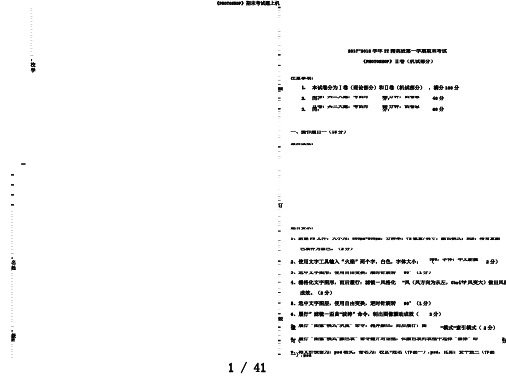
《PHOTOSHOP》期末考试题上机_ ____________________:名姓____________________:级班________________________:校学------------------------2017-2018学年IT精英班第一学期期末考试-----《PHOTOSHOP》Ⅱ卷(机试部分)---------注意事项:---- 1.本试卷分为Ⅰ卷(理论部分)和Ⅱ卷(机试部分),满分100分线---2.Ⅰ卷:共三大题,考试时间:60分钟,试卷总分:40分----3.Ⅱ卷:共三大题,考试时间:90分钟,试卷总分:60分-------------一、操作题目一(15分)-------最后成效:--------------------------------订------------题目要求:-----1、新建PS文件,大小为:800px*800px,分辨率:72像素/英寸,颜色模式:RGB,将背景颜------色填补为黑色。
(2分)------2、使用文字工具输入“火焰”两个字,白色,字体大小:300,字体:华文新魏(2分)------3、选中文字图形,使用自由变换,顺时针旋转90°(1分)-----4、栅格化文字图形,而后履行:滤镜-风格化-风(风方向为从左,Ctrl+F风变大)做出风的-----成效。
(2分)-----5、选中文字图层,使用自由变换,逆时针旋转90°(1分)-----6、履行”滤镜-歪曲-波涛”命令,制出图像颤动成效(2分)-装---7、履行“图像-模式-灰度”命令,抛弃颜色,而后履行:图像-模式-索引模式(2分)------8、履行“图像-模式-颜色表”命令翻开对话框,在颜色表列表框中选择“黑体”即可(2分------9、将文件保留为:psd格式,命名为:校区+姓名(作品一).psd,比如:安平张三(作品一).psd-《PHOTOSHOP》期末考试题上机-----(1分)--------二、操作题目二(15分)---嫁接----------------素材一素材二最后成效题目要求:使用如上图所示供给的素材一和素材二,达成最后成效图,即:将苹果的中心替代成桔子瓤(14分)2. 最后将文件保留为:校区+姓名(作品二).psd,比如:故城张三(作品二).psd(1分)三、操作题目二(30分)最后成效:使用题目中供给的素材达成以上成效图的制作,要求以下:1、PS文件大小为1722*2657px,分辨率:200像素/英寸,颜色模式:CMYK,背景填补颜色:#c40808(2分)2、文字:新店开张,优惠多多,字体为:方正胖娃简体,字体大小为180px,描边为:5px(3分)《PHOTOSHOP》期末考试题上机_ _ _ _ _ _ _ _ _ _ _ _ _ _ _ _ _ _ _ _ _:名姓_ _ _ _ _ _ _ _ _ _ _ _ _ _ _ _ _ _ _ _:级班_ _ _ _ _ _ _ __ _ _ _ _ _ _ _ _ _ _ _ _ _ _ _:校学《PHOTOSHOP 》期末考试题上机------ ------ ------ ----- 3、文字:中关村购物中心店开业啦!,字体为:方正粗圆简体,字体大小为282px ,描边为:- ----- 28px ,并增添图层款式(4分)- - ---- 4、文字:健康第一,字体为:华康海报体W12(P),字体大小为98px ,描边为:8px (3分)- - ---- 5、文字:活动详情拜见店内海报,字体为:时髦中黑简体,字体大小为62px ,描边为:8px ,- -线并增添相应的图层款式( 4分)------ 6、文字:优惠活动时期请各位顾客凭小票领取奖品,最后解说权归味千拉面饮食文化企业,字- ----- 体为:宋体,字体大小为18px (3分)------ 7、使用题目中供给的其余素材达成如图成效的制作(10分)- - - --- 8、将文件保留为:psd 格式,命名为:校区+姓名(作品三).psd ,比如:霸州张三(作品三).psd- ----- (1分)--- - - - - - - - - - - - - - - - - - - - - - - - - - 订 - - - - - - - - - - - - - - - - - - - - - - - - - - - - - - - - - - - - - - - - - - - - - - - - - - - - - - - - - - - - 装 - - - - - - - - - - - - - - - - - - - - - - - - - - - - - - - - - --- - - - - - - - - - - - - -。
Photoshop练习题目
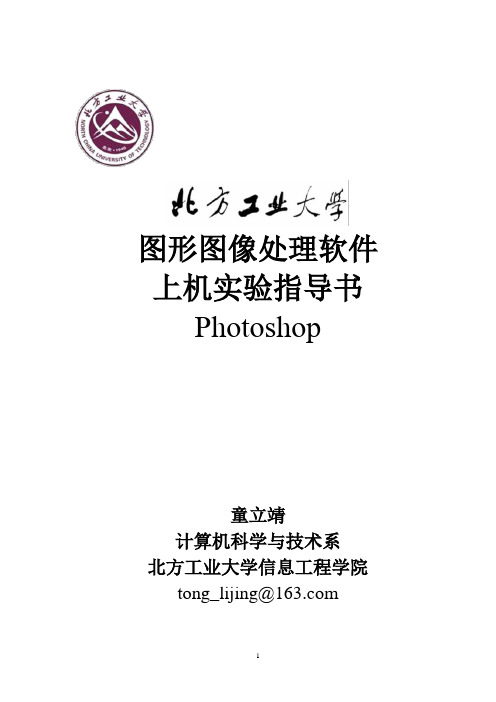
图形图像处理软件上机实验指导书Photoshop童立靖计算机科学与技术系北方工业大学信息工程学院tong_lijing@Photoshop上机要求一、上机目的学习使用图形图像处理软件Photoshop。
二、学习目标熟练掌握各种选区操作、图像的基本编辑命令;学会使用图章工具复制图像和图案、修复画笔和颜色替换、橡皮擦工具、渐变工具、文字工具加工图片;了解使用图层及通道操作制作图片的方法;能够使用滤镜制作特殊效果。
三、上机作业(一)课上上机作业1、选一图片做颜色替换;2、选一图片,使用橡皮图章,将其中的一个物体复制两个;3、制作完成一个具有多个图层图片,要求如下:首先选择一个图片作为背景;另外,a、在背景图片上,制作多彩文字“hello”,放置在左下角;b、在背景图片上,配有两个一模一样,但角度不同的物体(利用图层、变换),放置在右上角。
4、作一个立体产品的造型,立方体模型。
5、给图片做一艺术像框,用通道。
6、使用蒙板对2幅图片进行无缝拼接7、对一幅具有运动物体的背景进行模糊化8、给一幅风景画加入飘雪。
9、课上自由发挥作品一题。
完成后在PS环境下验机,请每个作业保存为一个psd文件。
(二)课后作业。
内容可以是:电影、演唱会海报,广告(公益、产品)招贴,CD光盘,图书封面,单位介绍、自我展示、我的大学、我的同学等等,鼓励有个性、有思想、有冲击力的图片作品。
要求:1、图片中至少使用以下9类操作中的5类1)、选区操作(使用矩形、椭圆形、套索工具、魔术棒进行选区操作);2)、图像的基本编辑命令(包括剪切、拷贝、粘贴、填充、缩放变换等);3)、使用图章工具复制图像和图案(仿制图章工具、图案图章工具);4)、使用修复画笔和颜色替换(修复画笔工具、颜色替换工具);5)、使用橡皮擦工具(包括橡皮擦工具、背景橡皮擦工具、魔术橡皮擦工具);6)、使用渐变工具制作渐变图案(包括线性渐变工具、径向渐变工具等);7)、使用文字工具添加文字并作特效处理(多彩文字、变形文字等);8)、使用滤镜制作特殊效果(比如风吹效果、浮雕效果、光照效果、艺术效果、扭曲效果、画笔描边等);9)、图层及通道操作(新建图层、创建图层蒙板、新建通道等)。
ps操作试题及答案

ps操作试题及答案一、单选题1. Photoshop中,下列哪个工具用于选择图像中的连续区域?A. 矩形选框工具B. 套索工具C. 魔术棒工具D. 裁剪工具答案:C2. 在Photoshop中,哪个菜单选项允许你调整图像的亮度和对比度?A. 图像>调整B. 图像>图像大小C. 图像>画布大小D. 图像>模式答案:A3. 在Photoshop中,如何复制当前图层?A. 选择图层,然后按Ctrl+CB. 选择图层,然后按Ctrl+VC. 选择图层,然后按Ctrl+JD. 选择图层,然后按Ctrl+D答案:C二、多选题1. 在Photoshop中,以下哪些工具可以用来创建新的选区?A. 矩形选框工具B. 套索工具C. 魔术棒工具D. 裁剪工具答案:A、B、C2. 在Photoshop中,以下哪些操作可以撤销上一步操作?A. Ctrl+ZB. Ctrl+CC. Ctrl+XD. Ctrl+Y答案:A、D三、判断题1. Photoshop中的图层可以是透明的。
答案:正确2. 在Photoshop中,所有的滤镜效果都可以在文本图层上使用。
答案:错误四、填空题1. 在Photoshop中,使用____工具可以快速选择图像中的相似颜色区域。
答案:魔术棒2. 要将图像的背景色改为白色,可以使用Photoshop中的____功能。
答案:填充五、简答题1. 描述如何在Photoshop中创建一个新的图层。
答案:在Photoshop中,可以通过以下步骤创建一个新的图层:首先打开图像,然后点击图层面板底部的新建图层按钮(通常显示为一个带有加号的图标),在弹出的对话框中可以设置图层的名称和其他属性,最后点击确定即可创建新图层。
2. 解释什么是Photoshop中的蒙版,并说明其用途。
答案:Photoshop中的蒙版是一种非破坏性编辑工具,它允许用户隐藏或显示图层的某些部分,而不会永久删除或修改图像的像素。
ps初级试题及答案

ps初级试题及答案一、选择题(每题2分,共20分)1. Photoshop中,下列哪个工具用于选择图像的一部分?A. 画笔工具B. 套索工具C. 橡皮擦工具D. 文字工具答案:B2. 在Photoshop中,如何撤销最近的操作?A. Ctrl+ZB. Ctrl+CC. Ctrl+VD. Ctrl+S答案:A3. 以下哪个选项不是Photoshop中图层混合模式?A. 正常B. 变亮C. 变暗D. 锐化答案:D4. 在Photoshop中,如何调整图像的亮度和对比度?A. 图像>调整>亮度/对比度B. 图像>调整>色相/饱和度C. 图像>调整>曲线D. 图像>调整>色彩平衡答案:A5. Photoshop中,如何复制当前图层?A. Ctrl+CB. Ctrl+VC. Ctrl+JD. Ctrl+D答案:C6. 在Photoshop中,下列哪个工具用于绘制直线?A. 画笔工具B. 铅笔工具C. 直线工具D. 套索工具答案:C7. 以下哪个选项是Photoshop中的滤镜效果?A. 模糊B. 锐化C. 扭曲D. 所有选项都是答案:D8. 如何在Photoshop中打开一个新的图像文件?A. 文件>打开B. 文件>新建C. 文件>保存D. 文件>导出答案:A9. 在Photoshop中,如何切换到前一个选择工具?A. Shift+VB. Shift+BC. Shift+TD. Shift+S答案:A10. Photoshop中,如何创建一个新的图层?A. 图层>新建>图层B. 图层>新建>图层组C. 图层>新建>填充图层D. 图层>新建>调整图层答案:A二、填空题(每题2分,共20分)1. Photoshop中,使用________工具可以快速选择图像中的连续区域。
答案:魔术棒2. 在Photoshop中,________键可以切换前景色和背景色。
ps教程及试题及答案

ps教程及试题及答案PS教程及试题及答案1. PS基础操作- 问题1:如何新建一个PS文档?- 答案1:点击“文件”菜单,选择“新建”,输入所需尺寸和分辨率,点击“创建”。
- 问题2:如何调整画布大小?- 答案2:点击“图像”菜单,选择“画布大小”,输入新的尺寸,点击“确定”。
- 问题3:如何改变图层顺序?- 答案3:在图层面板中,点击并拖动图层到所需位置。
2. PS工具使用- 问题4:如何使用裁剪工具?- 答案4:选择工具栏中的裁剪工具,拖动鼠标选择裁剪区域,按回车键确认。
- 问题5:如何使用画笔工具?- 答案5:选择工具栏中的画笔工具,调整画笔大小和硬度,在画布上绘制。
- 问题6:如何使用橡皮擦工具?- 答案6:选择工具栏中的橡皮擦工具,调整橡皮擦大小和硬度,擦除不需要的部分。
3. PS图层操作- 问题7:如何创建新图层?- 答案7:点击图层面板下方的“新建图层”按钮。
- 问题8:如何合并图层?- 答案8:选择需要合并的图层,右键点击,选择“合并图层”。
- 问题9:如何调整图层透明度?- 答案9:选中图层,点击图层面板中的“不透明度”选项,输入新的透明度值。
4. PS颜色调整- 问题10:如何调整图像的亮度和对比度?- 答案10:点击“图像”菜单,选择“调整”,点击“亮度/对比度”,输入新的亮度和对比度值。
- 问题11:如何改变图像的颜色平衡?- 答案11:点击“图像”菜单,选择“调整”,点击“颜色平衡”,调整颜色滑块。
- 问题12:如何使用曲线工具调整颜色?- 答案12:点击“图像”菜单,选择“调整”,点击“曲线”,在曲线上添加节点并调整。
5. PS滤镜效果- 问题13:如何应用模糊滤镜?- 答案13:点击“滤镜”菜单,选择“模糊”,选择所需模糊效果。
- 问题14:如何使用锐化滤镜?- 答案14:点击“滤镜”菜单,选择“锐化”,选择所需锐化效果。
- 问题15:如何添加光影效果?- 答案15:点击“滤镜”菜单,选择“渲染”,点击“光照效果”,调整光源和颜色。
《Photoshop》上机考试试题
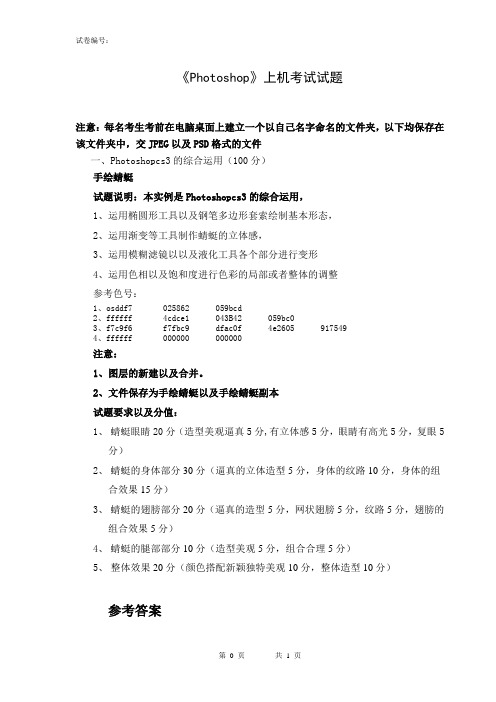
《Photoshop》上机考试试题注意:每名考生考前在电脑桌面上建立一个以自己名字命名的文件夹,以下均保存在该文件夹中,交JPEG以及PSD格式的文件一、Photoshopcs3的综合运用(100分)手绘蜻蜓试题说明:本实例是Photoshopcs3的综合运用,1、运用椭圆形工具以及钢笔多边形套索绘制基本形态,2、运用渐变等工具制作蜻蜓的立体感,3、运用模糊滤镜以以及液化工具各个部分进行变形4、运用色相以及饱和度进行色彩的局部或者整体的调整参考色号:1、osddf7 025862 059bcd2、ffffff 4cdce1 043B42 059bc03、f7c9f6 f7fbc9 dfac0f 4e2605 9175494、ffffff 000000 000000注意:1、图层的新建以及合并。
2、文件保存为手绘蜻蜓以及手绘蜻蜓副本试题要求以及分值:1、蜻蜓眼睛20分(造型美观逼真5分,有立体感5分,眼睛有高光5分,复眼5分)2、蜻蜓的身体部分30分(逼真的立体造型5分,身体的纹路10分,身体的组合效果15分)3、蜻蜓的翅膀部分20分(逼真的造型5分,网状翅膀5分,纹路5分,翅膀的组合效果5分)4、蜻蜓的腿部部分10分(造型美观5分,组合合理5分)5、整体效果20分(颜色搭配新颖独特美观10分,整体造型10分)参考答案一、试题要求以及分值:1、蜻蜓眼睛20分(造型美观逼真5分,有立体感5分,眼睛有高光5分,复眼5分)2、蜻蜓的身体部分30分(逼真的立体造型5分,身体的纹路10分,身体的组合效果15分)3、蜻蜓的翅膀部分20分(逼真的造型5分,网状翅膀5分,纹路5分,翅膀的组合效果5分)4、蜻蜓的腿部部分10分(造型美观5分,组合合理5分)5、整体效果20分(颜色搭配新颖独特美观10分,整体造型10分)二、评分标准:1、按照分值的分配给分2、达到基本要求给80%的分值,造型美观大方给全分。
Photoshop期末考试上机测试题及相关参考答案
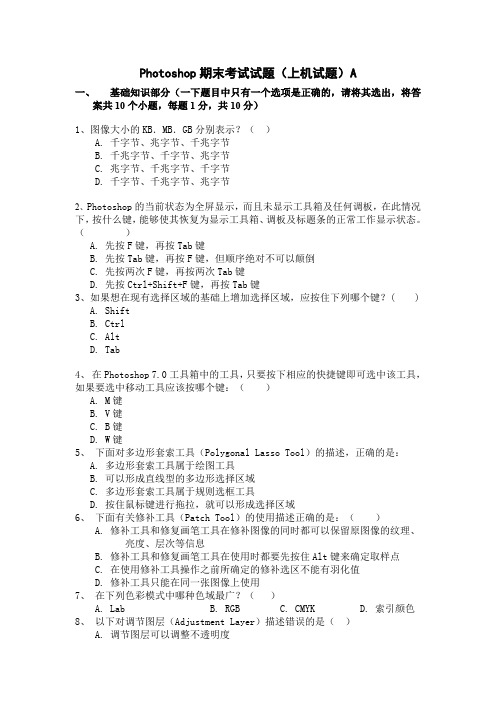
Photoshop期末考试试题(上机试题)A一、基础知识部分(一下题目中只有一个选项是正确的,请将其选出,将答案共10个小题,每题1分,共10分)1、图像大小的KB.MB.GB分别表示?()A. 千字节、兆字节、千兆字节B. 千兆字节、千字节、兆字节C. 兆字节、千兆字节、千字节D. 千字节、千兆字节、兆字节2、Photoshop的当前状态为全屏显示,而且未显示工具箱及任何调板,在此情况下,按什么键,能够使其恢复为显示工具箱、调板及标题条的正常工作显示状态。
()A. 先按F键,再按Tab键B. 先按Tab键,再按F键,但顺序绝对不可以颠倒C. 先按两次F键,再按两次Tab键D. 先按Ctrl+Shift+F键,再按Tab键3、如果想在现有选择区域的基础上增加选择区域,应按住下列哪个键?( )A. ShiftB. CtrlC. AltD. Tab4、在Photoshop 7.0工具箱中的工具,只要按下相应的快捷键即可选中该工具,如果要选中移动工具应该按哪个键:()A. M键B. V键C. B键D. W键5、下面对多边形套索工具(Polygonal Lasso Tool)的描述,正确的是:A. 多边形套索工具属于绘图工具B. 可以形成直线型的多边形选择区域C. 多边形套索工具属于规则选框工具D. 按住鼠标键进行拖拉,就可以形成选择区域6、下面有关修补工具(Patch Tool)的使用描述正确的是:()A. 修补工具和修复画笔工具在修补图像的同时都可以保留原图像的纹理、亮度、层次等信息B. 修补工具和修复画笔工具在使用时都要先按住Alt键来确定取样点C. 在使用修补工具操作之前所确定的修补选区不能有羽化值D. 修补工具只能在同一张图像上使用7、在下列色彩模式中哪种色域最广?()A. LabB. RGBC. CMYKD. 索引颜色8、以下对调节图层(Adjustment Layer)描述错误的是()A. 调节图层可以调整不透明度B. 调节图层带有图层蒙版C. 调节图层不能调整图层混合模式D. 调节图层可以选择Group With Previous Layer(与前一图层编组)命令9、专色通道主要是用来表现CMYK四色油墨以外的其它印刷颜色()A. 正确B. 错误10、反相命令不能对灰度图使用()A. 正确B. 错误二、操作部分(共五个大题,第1题10分,第2题20分,第3题20分,第4题15分,第5题25分)(操作说明:请在机器的D盘建一文件夹取名为自己的学号,将本试题及其所有制作的作品图片都保存到此文件夹中,保存其它位置无效!)1、自己新建一个大小为400*400,颜色模式为:RGB,内容为白色的新图片,然后制作一个圆锥体,颜色为红色(具体颜色的RGB可自己选定,但应为红色色谱系列的颜色)。
ps上机试题及答案

ps上机试题及答案一、选择题1. 在Photoshop中,以下哪个工具用于选择图像的一部分?A. 画笔工具B. 套索工具C. 橡皮擦工具D. 移动工具答案:B2. 如何在Photoshop中撤销上一步操作?A. Ctrl+ZB. Ctrl+XC. Ctrl+CD. Ctrl+V答案:A3. 在Photoshop中,RGB模式代表什么?A. 红色、绿色、蓝色B. 红色、绿色、黄色C. 红色、绿色、黑色D. 红色、绿色、白色答案:A二、填空题1. 在Photoshop中,____图层可以包含文本、形状、调整和其他非像素信息。
答案:智能对象2. 要创建一个新的图层,可以在图层面板中点击____按钮。
答案:新建图层3. 在Photoshop中,使用____工具可以调整图像的亮度和对比度。
答案:亮度/对比度三、简答题1. 请描述在Photoshop中如何裁剪图像。
答案:在Photoshop中,裁剪图像可以通过以下步骤完成:- 选择裁剪工具。
- 在图像上拖动以创建裁剪框。
- 调整裁剪框的大小和位置。
- 确认裁剪。
2. 解释Photoshop中的图层蒙版的作用。
答案:图层蒙版在Photoshop中用于隐藏或显示图层的某些部分,而不会影响图像本身的像素。
通过在蒙版上绘制黑色,可以隐藏图层的相应区域,绘制白色则可以显示这些区域,灰色则表示半透明效果。
四、操作题1. 打开Photoshop,创建一个新的RGB文档,尺寸为800x600像素。
- 打开Photoshop。
- 点击文件菜单,选择新建。
- 设置宽度为800像素,高度为600像素。
- 选择RGB颜色模式。
- 点击创建。
2. 在新文档中添加一个文本图层,并设置字体为Arial,大小为24点。
- 选择文本工具。
- 在画布上点击并输入文本。
- 在字符面板中选择Arial字体。
- 设置字体大小为24点。
ps测试题及答案
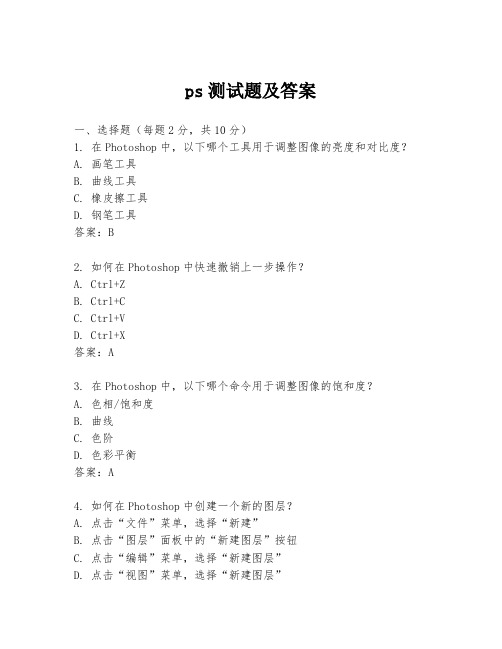
答案:D
3. 在Photoshop中,________菜单下的“图像大小”命令可以调整图像的分辨率。
答案:图像
4. 使用________工具可以快速选择图像中的相似颜色区域。
答案:ห้องสมุดไป่ตู้术棒
5. 在Photoshop中,按下________键可以切换画笔工具的画笔大小。
答案:A
3. 在Photoshop中,以下哪个命令用于调整图像的饱和度?
A. 色相/饱和度
B. 曲线
C. 色阶
D. 色彩平衡
答案:A
4. 如何在Photoshop中创建一个新的图层?
A. 点击“文件”菜单,选择“新建”
B. 点击“图层”面板中的“新建图层”按钮
C. 点击“编辑”菜单,选择“新建图层”
D. 点击“视图”菜单,选择“新建图层”
答案:B
5. 在Photoshop中,以下哪个工具用于选择图像的特定区域?
A. 画笔工具
B. 套索工具
C. 橡皮擦工具
D. 钢笔工具
答案:B
二、填空题(每题2分,共10分)
1. 在Photoshop中,使用________工具可以对图像进行自由变换。
答案:变换选区
答案:在Photoshop中,创建渐变效果可以通过选择渐变工具,然后在工具选项栏中选择所需的渐变样式。接着在画布上拖动鼠标以创建渐变效果,渐变的方向和长度可以通过拖动的方向和距离来控制。
结束语:以上是Photoshop测试题及答案,希望这些题目能帮助你更好地理解和掌握Photoshop的基本操作和功能。
答案:[ 或 ]
三、简答题(每题10分,共20分)
- 1、下载文档前请自行甄别文档内容的完整性,平台不提供额外的编辑、内容补充、找答案等附加服务。
- 2、"仅部分预览"的文档,不可在线预览部分如存在完整性等问题,可反馈申请退款(可完整预览的文档不适用该条件!)。
- 3、如文档侵犯您的权益,请联系客服反馈,我们会尽快为您处理(人工客服工作时间:9:00-18:30)。
PS上机操作练习题
一、犀牛:
(1)打开图像文件“犀牛.jpg”;
(2)调整图像大小:宽度改为“400”像素,高度取为“200”像素 (取消“约束比例”后再设置大小);
(3)添加“滤镜\渲染\镜头光晕”效果,亮度128%,其余参数默认;(4)保存该文件;
(5)将该图像文件以“犀牛.jpg ”另存在“文件夹:\完成作品”下。
二、卢沟晓月
(1)打开图像文件“卢沟晓月.jpg”;
(2)在画面适当的位置,利用文字工具输入文字“卢沟晓月“,文字大小为“24”,消除锯齿为“无”,字体颜色为浅蓝色(颜色参数为:R:0,G:255,B:255);
(3)合并可见图层;
(4)保存该文件;
(5)将该图像文件以“卢沟桥.psd“另存在“文件夹:\完成作品”下三、花朵
(1)打开“图像文件“花朵.jpg”;
(2)将图像顺时针旋转画布"“180度”;
(3)调整图像的宽度为“320”像素,高度为“214”像素(取消“约束比例”后再设置大小);
(4)调整图像的“色相/饱和度”的预设值为“强饱和度”;
(4)保存该文件;
(6)将该图形图像文件以文件名“盛开的花儿.gif”另存在“文件夹:\完成作品”下
四、天坛
(1)打开图像文件“天坛.jpg”;
(2)复制背景图层,删除原锁定背景图层
(3)用“快速选择工具”选取“天坛.jpg”图像中祈年殿主殿部分;(4)使用选择“反向”命令,反选选区,
(5)使用选择“修改”“羽化”命令对其进行羽化,羽化半径为3;删除祈年殿以外的部分;
(6)保存该文件;
(7)将文件以文件名“天坛羽化.jpg“另存在“文件夹:\完成作品”下五、小白鼠
(1)打开图像文件:”小白鼠.jpg”;
(2)用“裁切工具”切除小白鼠的长尾巴,效果如范例“小白鼠(裁切).jpg”
所示;
(3)设置图像的色彩平衡为“中间调”、“保持亮度”,并调整其色阶值为“50”、“-50”、“0”;
(4)保存该文件;
(5)将该图形图像文件以文件名“小白鼠改色.jpg”另存在“文件夹:\完成作品”下。
